変更管理の管理設定
[Vault 設定]ダイアログ ボックスの[変更管理]タブで変更管理の動作を設定します。
注: 変更管理機能は Autodesk Vault Professional でのみ使用できます。
[Vault 設定]ダイアログ ボックスの[変更管理]タブにアクセスします。
- [ツール] > [管理] > [Vault 設定]の順にクリックします。
- [Vault 設定]ダイアログ ボックスで、 [変更管理] タブを選択します。
[変更管理]タブの詳細
[変更管理]タブには、ライフサイクルやステータスに従ってアイテムの変更を変更管理に制限するためのオプション、マークアップ フォルダの構成、変更管理リンク プロパティの管理、および変更管理採番スキーマの定義に関するオプションがあります。変更管理機能を無効にすることもできます。
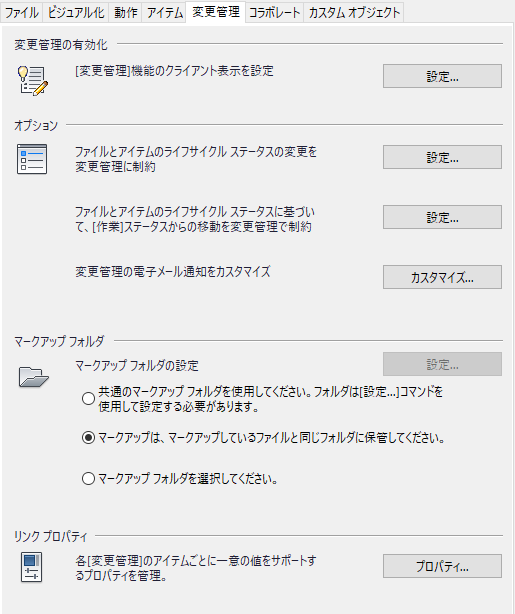
変更管理の有効化
ユーザのアクセスをよりきめ細かくコントロールするために、変更管理機能を無効または有効にします。
- [アイテムおよび変更管理を有効にする]ダイアログ ボックスを表示するには、[設定]をクリックします。
オプション
ファイルとアイテムのライフサイクル ステータスの変更を変更管理に制約: [設定]をクリックして、ライフサイクル ステータスを変更するのが変更管理のみかどうかを指定します。
注: また、管理者権限を持つユーザによる制限事項のオーバーライドを許可するかどうかも選択できます。ファイルとアイテムのライフサイクル ステータスに基づいて、変更管理が[作業中]ステータスから移動するのを制約: [設定]をクリックして、どのライフサイクル ステータスのときに変更管理が[作業中]ステータスから移動しないようにするかを選択します。
変更管理の電子メール通知をカスタマイズ: [カスタマイズ]をクリックして、電子メール通知テンプレートを指定します。
マークアップ フォルダ
- [設定]コマンドで指定したフォルダにすべてのマークアップ ファイルを強制的に追加するには、[共通のマークアップ フォルダを使用]を選択します。フォルダを設定していない場合は、マークアップのコマンドを選択したときに、マークアップを配置するフォルダを設定するよう求めるメッセージが表示されます。共通のマークアップ フォルダの場所を指定するには、[設定]をクリックします。
- マークアップを対応するファイルと一緒に保管するには、[マークアップをマークアップしているファイルと同じフォルダに保管]を選択します。
- マークアップ ファイルの保管場所を選択できるようにするには、[マークアップ フォルダの選択]を選択します。
リンク プロパティ
リンクされたユーザ定義の変更管理のプロパティは、[ユーザ定義のリンクされたプロパティ(変更管理)]ダイアログ ボックスで設定および管理します。
- ユーザ定義の変更管理のリンク プロパティをアイテムに割り当てるには、[プロパティ]をクリックします。
- これらのプロパティは、[レコード]タブのアイテムにリンクします。
変更管理採番
変更管理の識別に使用する採番スキーマをカスタマイズすることができます。
- 変更管理のために独自の採番スキーマを設定するには、[定義]をクリックします。